Esercitazione: Preparare la distribuzione di Azure Stack Edge Pro FPGA
Questa è la prima esercitazione della serie di esercitazioni sulla distribuzione necessarie per distribuire completamente Azure Stack Edge Pro FPGA. Questa esercitazione descrive come preparare il portale di Azure per la distribuzione di una risorsa Azure Stack Edge.
Per completare il processo di installazione e configurazione sono necessari privilegi di amministratore. La preparazione del portale richiede meno di 10 minuti.
In questa esercitazione apprenderai a:
- Creazione di una nuova risorsa
- Ottenere la chiave di attivazione
Se non si ha una sottoscrizione di Azure, creare un account gratuito prima di iniziare.
Introduzione
Per distribuire Azure Stack Edge Pro FPGA, vedere le esercitazioni seguenti nella sequenza specificata.
| # | In questo passaggio | Usare questi documenti |
|---|---|---|
| 1. | Preparare il portale di Azure per Azure Stack Edge Pro FPGA | Creare e configurare la risorsa Azure Stack Edge prima di installare un dispositivo fisico Azure Stack Box Edge. |
| 2. | Installare Azure Stack Edge Pro FPGA | Decomprimere, rack e cablare il dispositivo fisico FPGA di Azure Stack Edge Pro. |
| 3. | Connessione, configurare e attivare Azure Stack Edge Pro FPGA | Connettersi all'interfaccia utente Web locale, completare la configurazione del dispositivo e attivare il dispositivo. Il dispositivo è pronto per la configurazione di condivisioni SMB o NFS. |
| 4. | Trasferire dati con Azure Stack Edge Pro FPGA | Aggiungere condivisioni e connettersi alle condivisioni da SMB o NFS. |
| 5. | Trasformare i dati con Azure Stack Edge Pro FPGA | Configurare i moduli di calcolo nel dispositivo per trasformare i dati durante lo spostamento in Azure. |
È ora possibile iniziare a configurare il portale di Azure.
Prerequisiti
Di seguito sono riportati i prerequisiti di configurazione per la risorsa Azure Stack Edge, il dispositivo Azure Stack Edge Pro FPGA e la rete del data center.
Per la risorsa Azure Stack Edge
Prima di iniziare, verificare che:
La sottoscrizione di Microsoft Azure sia abilitata per una risorsa Azure Stack Edge. Assicurarsi di aver usato una sottoscrizione supportata, ad esempio Microsoft Enterprise Agreement (EA), Cloud Solution Provider (CSP) o Microsoft Azure Sponsorship. Le sottoscrizioni con pagamento in base al consumo non sono supportate.
Ruoli controllo degli accessi in base al ruolo: sono disponibili le assegnazioni di ruolo seguenti nel controllo degli accessi in base al ruolo di Azure:
Per creare Azure Stack Edge, hub IoT e risorse di archiviazione di Azure, un utente deve avere il ruolo Collaboratore o Proprietario nell'ambito del gruppo di risorse.
Per assegnare il ruolo Collaboratore a un utente nell'ambito del gruppo di risorse, è necessario avere il ruolo Proprietario nell'ambito della sottoscrizione.
Per la procedura dettagliata, vedere Assegnare ruoli di Azure usando il portale di Azure.
Provider di risorse: vengono registrati i provider di risorse seguenti:
Per creare una risorsa Azure Stack Edge/Data Box Gateway, assicurarsi che il
Microsoft.DataBoxEdgeprovider sia registrato.Per creare una risorsa hub IoT, assicurarsi che il
Microsoft.Devicesprovider sia registrato.Per creare una risorsa Archiviazione di Azure, assicurarsi che Archiviazione di Azure sia registrata. Il provider di risorse Archiviazione di Azure (SRP) è per impostazione predefinita un provider di risorse registrato, ma in alcuni casi potrebbe essere necessaria la registrazione.
Per registrare un provider di risorse, è necessario che sia stato assegnato il ruolo controllo degli accessi in base al ruolo correlato, in precedenza.
Per informazioni su come eseguire la registrazione, vedere Registrare il provider di risorse.
Si ha accesso amministratore o utente all'API Graph di Azure AD. Per altre informazioni, vedere API Graph di Azure Active Directory.
Si dispone dell'account di archiviazione di Microsoft Azure con credenziali di accesso.
Non si è bloccati da alcuna assegnazione Criteri di Azure configurata dall'amministratore di sistema. Per altre informazioni sulle Criteri di Azure, vedere Avvio rapido: Creare un'assegnazione di criteri per identificare le risorse non conformi.
Per il dispositivo AZURE Stack Edge Pro FPGA
Prima di distribuire un dispositivo fisico, è necessario:
- Aver esaminato le informazioni sulla sicurezza incluse nel pacchetto di spedizione.
- Avere uno slot 1U disponibile in un rack standard da 19 pollici nel data center per montare in rack il dispositivo.
- Avere accesso a una superficie di lavoro orizzontale, stabile e piana su cui collocare il dispositivo in sicurezza.
- Che sia disponibile una fonte di alimentazione CA standard indipendente o un'unità PDU rack con un gruppo di continuità (UPS) nell'ambiente in cui si intende configurare il dispositivo.
- Avere accesso a un dispositivo fisico.
Per la rete del data center
Prima di iniziare, verificare che:
La rete nel data center è configurata in base ai requisiti di rete per il dispositivo FPGA di Azure Stack Edge Pro. Per altre informazioni, vedere Requisiti di sistema di Azure Stack Edge Pro FPGA.
Per le normali condizioni operative di Azure Stack Edge Pro FPGA, sono disponibili:
- Almeno 10 Mbps scaricano la larghezza di banda per garantire che il dispositivo rimanga aggiornato.
- Un minimo di 20 Mbps dedicato per il caricamento e il download della larghezza di banda per il trasferimento dei file.
Creare una nuova risorsa per il dispositivo esistente
Se si è un cliente FPGA di Azure Stack Edge Pro esistente, usare la procedura seguente per creare una nuova risorsa se è necessario sostituire o reimpostare il dispositivo esistente.
Se si è un nuovo cliente, è consigliabile esplorare l'uso di dispositivi Azure Stack Edge Pro - GPU per i carichi di lavoro. Per altre informazioni, vedere Informazioni su Azure Stack Edge Pro con GPU. Per informazioni sull'ordinamento di un dispositivo Azure Stack Edge Pro con GPU, vedere Creare una nuova risorsa per Azure Stack Edge Pro - GPU.
Per creare una nuova risorsa di Azure Stack Edge per un dispositivo esistente, seguire questa procedura nella portale di Azure.
Usare le credenziali di Microsoft Azure per accedere a:
- Portale di Azure all'URL https://portal.azure.com.
- Portale di Azure per enti pubblici all'URL https://portal.azure.us. Per altri dettagli, vedere l'articolo su come connettersi ad Azure per enti pubblici con il portale.
Selezionare + Crea una risorsa. Cercare e selezionare Azure Stack Edge. Selezionare quindi Crea.
Selezionare la sottoscrizione per il dispositivo Azure Stack Edge Pro FPGA e il paese/area geografica a cui spedire il dispositivo in Ship to.
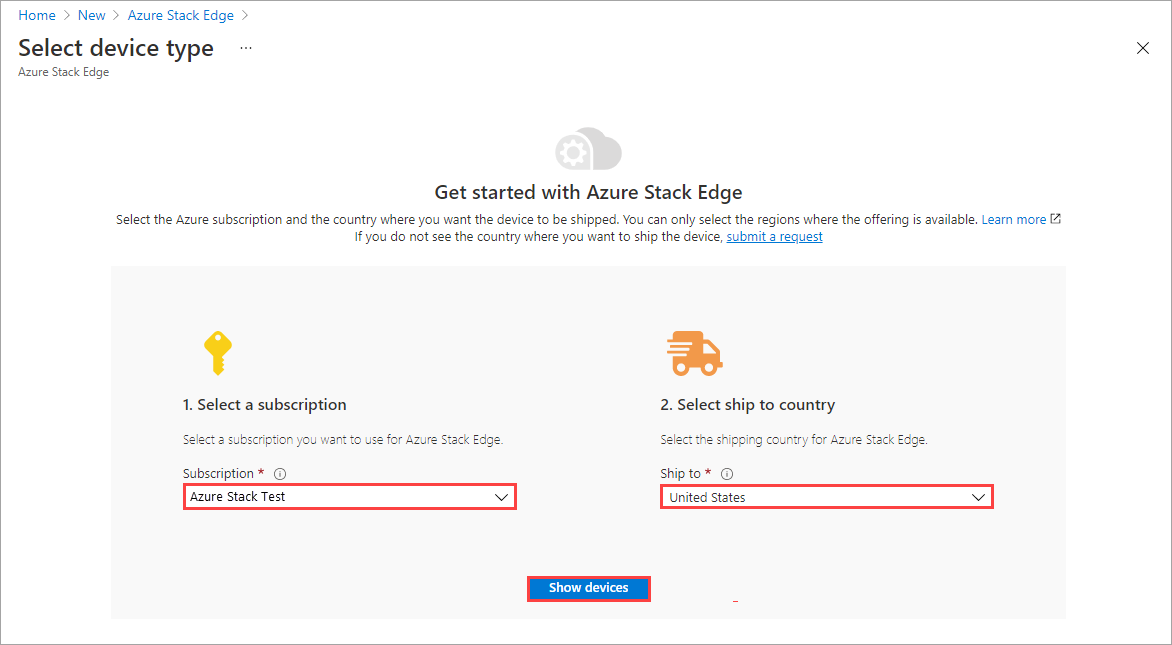
Nell'elenco dei tipi di dispositivo visualizzati selezionare Azure Stack Edge Pro - FPGA. Quindi, scegli Seleziona.
Il tipo di dispositivo Azure Stack Edge Pro - FPGA viene visualizzato solo se si dispone di un dispositivo esistente. Se è necessario ordinare un nuovo dispositivo, passare a Creare una nuova risorsa per Azure Stack Edge Pro - GPU.
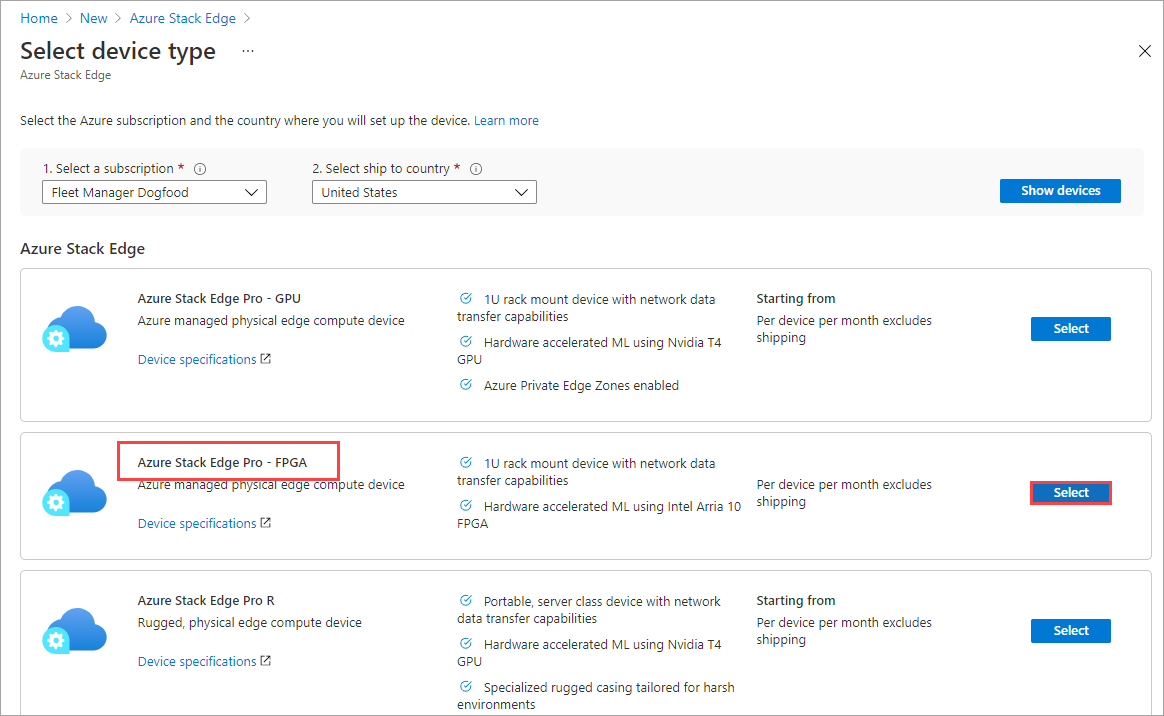
Passare alla scheda Nozioni di base:
Immettere o selezionare i dettagli del progetto seguenti.
Impostazione Valore Subscription Questo valore viene popolato automaticamente in base alla selezione precedente. La sottoscrizione viene collegata all'account di fatturazione. Gruppo di risorse Selezionare un gruppo esistente o crearne uno nuovo.
Altre informazioni sui gruppi di risorse di Azure.Immettere o selezionare quanto segue in Dettagli istanza.
Impostazione valore Nome Nome descrittivo per identificare la risorsa.
Il nome ha da 2 e 50 caratteri, incluse lettere, numeri e trattini.
Il nome deve iniziare e finire con una lettera o un numero.Area Per un elenco delle aree in cui la risorsa Azure Stack Edge è disponibile, vedere l'elenco dei prodotti Azure disponibili in base all'area. Se si usa Azure per enti pubblici, sono disponibili tutte le aree per enti pubblici riportate in Aree di Azure.
Scegliere la località più vicina all'area geografica in cui si vuole distribuire il dispositivo.Selezionare Rivedi e crea.
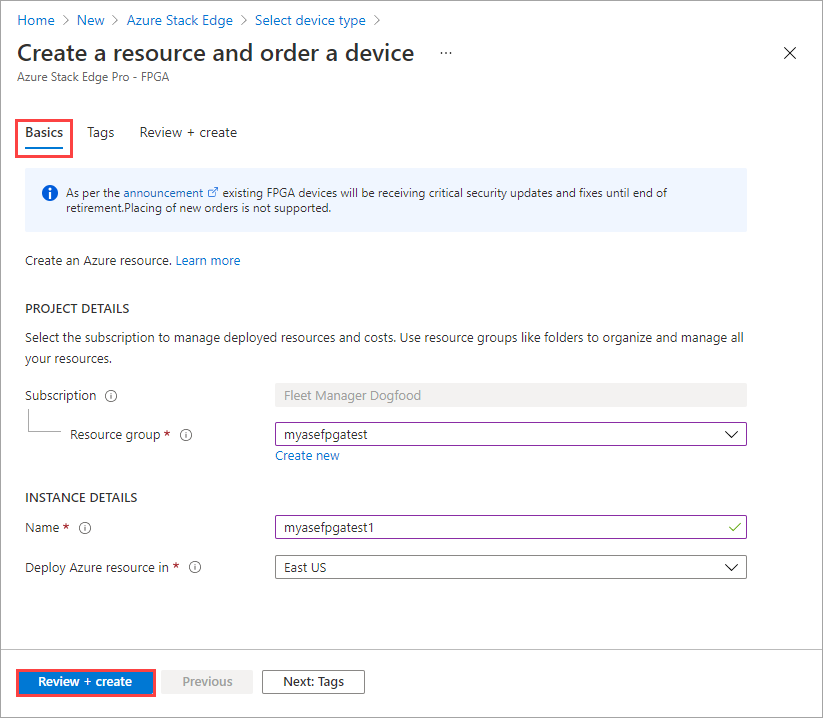
Nella scheda Rivedi e crea esaminare le Condizioni per l'utilizzo, i dettagli dei prezzi e i dettagli per la risorsa. Selezionare quindi Crea.
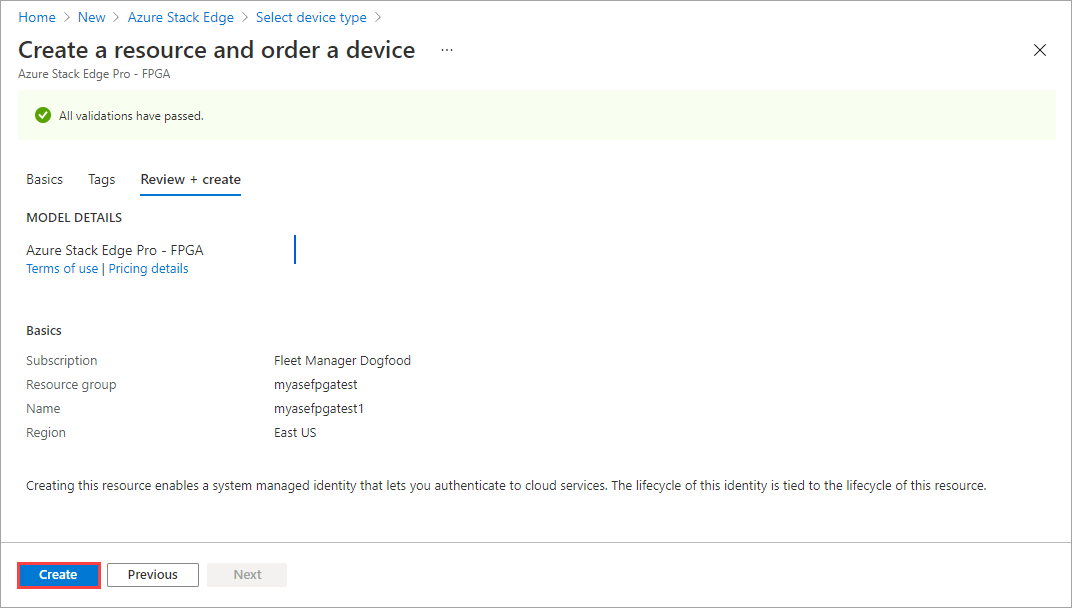
La creazione della risorsa richiede alcuni minuti. Al termine della creazione e della distribuzione della risorsa, si riceverà una notifica. Selezionare Vai alla risorsa.
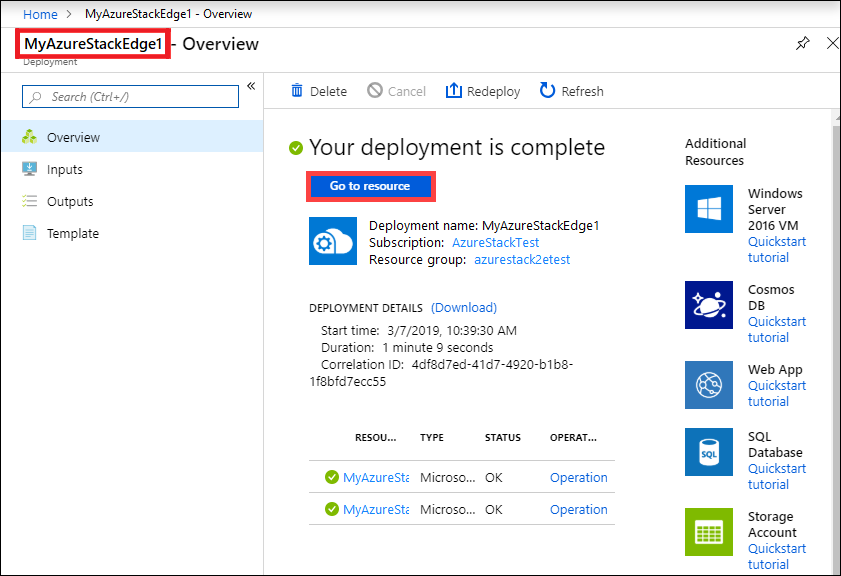
Dopo aver effettuato l'ordine, Microsoft esamina l'ordine e contatta l'utente (tramite posta elettronica) con i dettagli di spedizione.
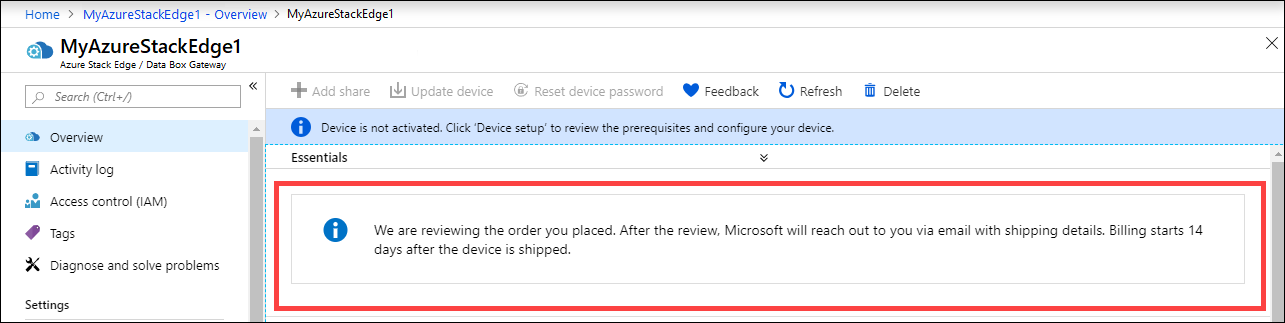
Ottenere la chiave di attivazione
Quando la risorsa Azure Stack Edge è configurata e operativa, è necessario ottenere la chiave di attivazione. Questa chiave viene usata per attivare e connettere il dispositivo FPGA di Azure Stack Edge Pro alla risorsa. È possibile ottenere questa chiave ora nel portale di Azure.
Passare alla risorsa creata e selezionare Panoramica. Verrà visualizzata una notifica per indicare che l'ordine è in fase di elaborazione.
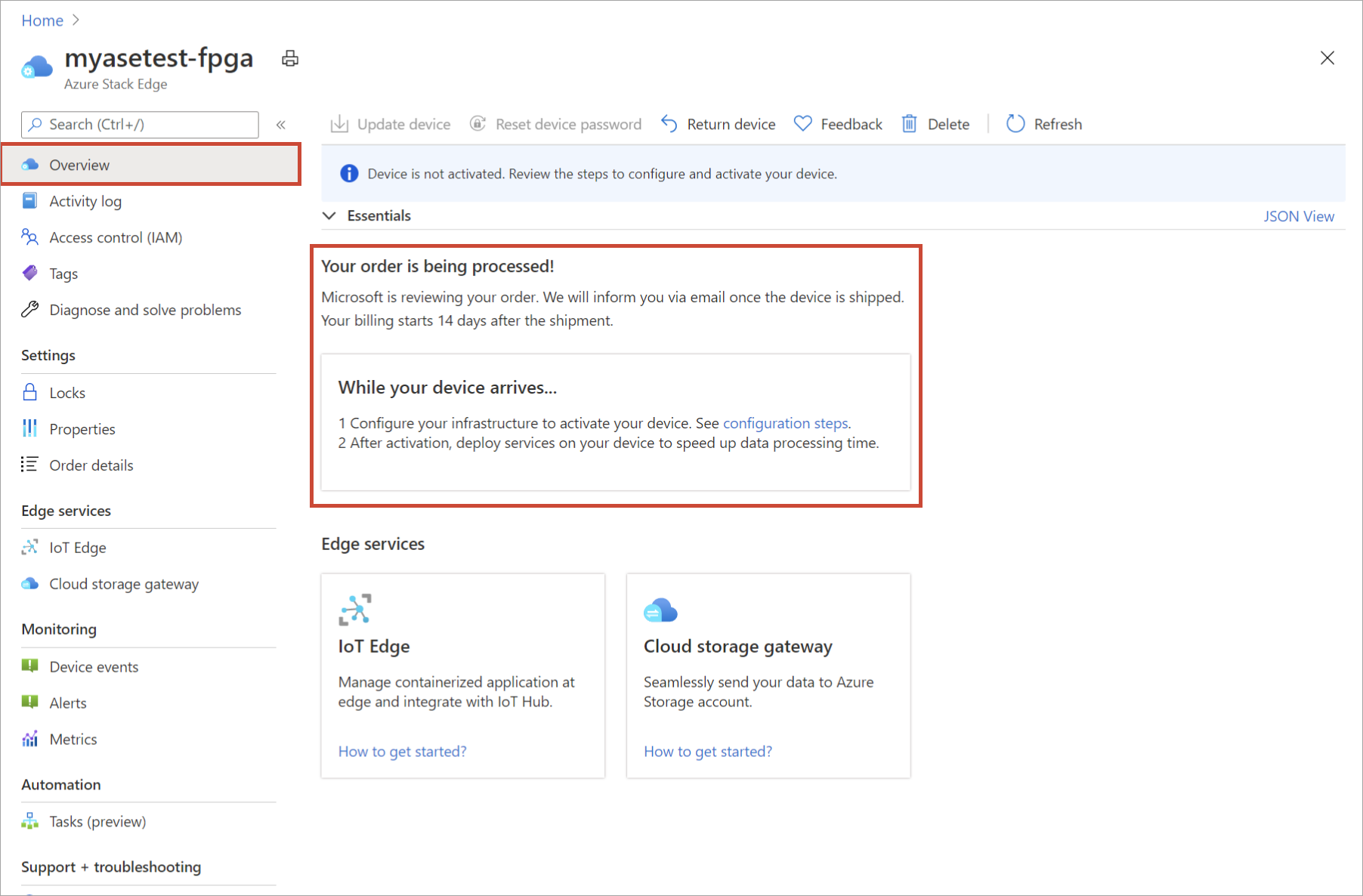
Dopo che l'ordine è stato elaborato e il dispositivo viene inviato, la pagina Panoramica viene aggiornata. Accettare il nome predefinito di Azure Key Vault o immetterne uno nuovo. Selezionare Genera chiave di attivazione. Selezionare l'icona di copia per copiare la chiave e salvarla, in modo da poterla usare in seguito.
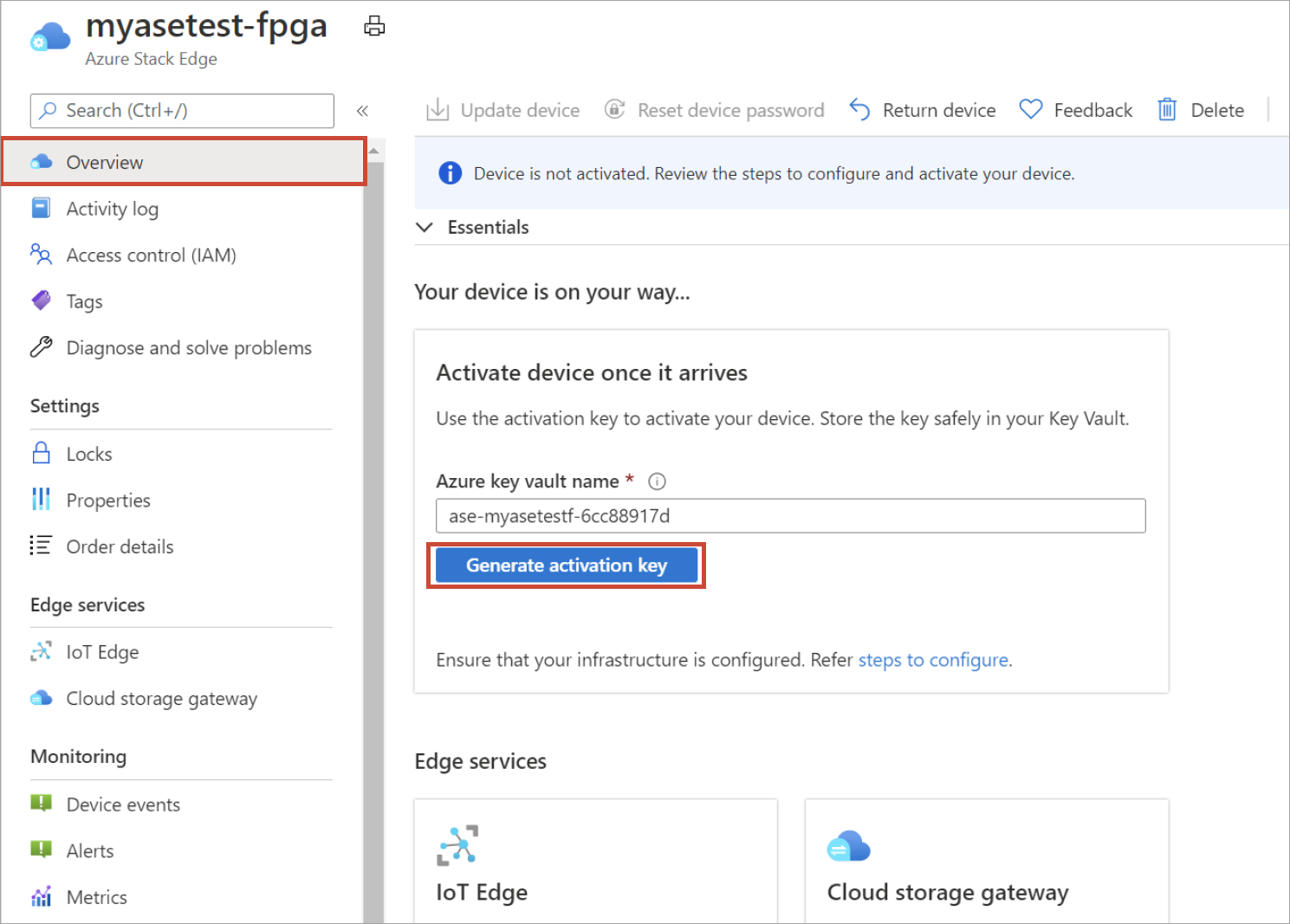
Importante
- La chiave di attivazione scade tre giorni dopo la generazione.
- Se la chiave è scaduta, generarne una nuova. La chiave precedente non è più valida.
Passaggi successivi
In questa esercitazione sono stati illustrati gli argomenti fpga di Azure Stack Edge Pro, ad esempio:
- Creazione di una nuova risorsa
- Ottenere la chiave di attivazione
Passare all'esercitazione successiva per informazioni su come installare Azure Stack Edge Pro FPGA.